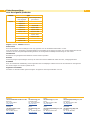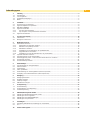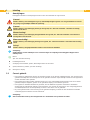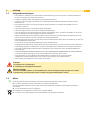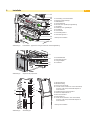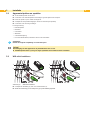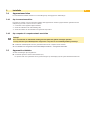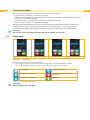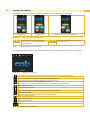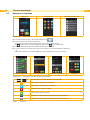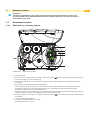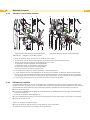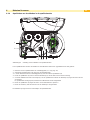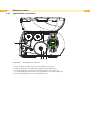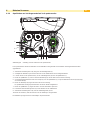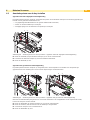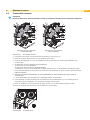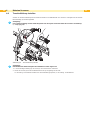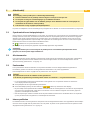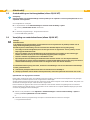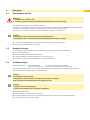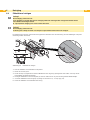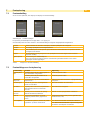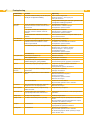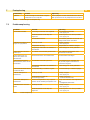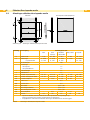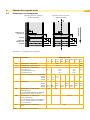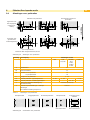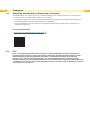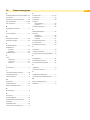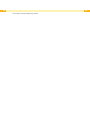Made in Germany
Gebruiksaanwijzing
SQUIX
Etikettenprinter

2 2
Familie Type
Materiaalgeleiding
links uitgelijnd
Materiaalgeleiding
gecentreerd
SQUIX SQUIX 2 -
SQUIX 2P -
SQUIX 4 SQUIX 4M
SQUIX 4P SQUIX 4MP
SQUIX 4.3 SQUIX 4.3M
SQUIX 4.3P SQUIX 4.3MP
- SQUIX 4MT
- SQUIX 4.3MT
SQUIX 6.3 -
SQUIX 6.3P -
Uitgave: 11/2018 - artikelnr. 9003023
Auteursrecht
Deze documentatie en de vertalingen ervan zijn eigendom van cab Produkttechnik GmbH & Co KG.
Voor de reproductie, verwerking, vermenigvuldiging of verspreiding in zijn geheel of in delen voor andere doeleinden dan het
nastreven van het oorspronkelijk bedoelde gebruik is de voorafgaande schriftelijke toestemming van cab vereist.
Handelsmerk
Windows is een geregistreerd handelsmerk van Microsoft Corporation.
Redactie
Gelieve bij vragen of opmerkingen contact op te nemen met cab Produkttechnik GmbH & Co KG, vestiging Duitsland.
Actualiteit
Door de voortdurende ontwikkeling van de apparaten kunnen afwijkingen ontstaan tussen de documentatie en het apparaat.
De actuele uitgave is te vinden op www.cab.de.
Algemene voorwaarden
Goederen en diensten worden geleverd volgens de algemene verkoopvoorwaarden van cab.
Gebruiksaanwijzing
voor de volgende producten
Duitsland
cab Produkttechnik GmbH & Co KG
Karlsruhe
Tel. +49 721 6626 0
www.cab.de
VS
cab Technology, Inc.
Chelmsford, MA
Tel. +1 978 250 8321
www.cab.de/us
Taiwan
cab Technology Co., Ltd.
Taipei
Tel. +886 (02) 8227 3966
www.cab.de/tw
China
cab (Shanghai) Trading Co., Ltd.
Guangzhou
Tel. +86 (020) 2831 7358
www.cab.de/cn
Frankrijk
cab Technologies S.à.r.l.
Niedermodern
Tel. +33 388 722501
www.cab.de/fr
Mexico
cab Technology, Inc.
Juárez
Tel. +52 656 682 4301
www.cab.de/es
China
cab (Shanghai) Trading Co., Ltd.
Shanghai
Tel. +86 (021) 6236 3161
www.cab.de/cn
Zuid-Afrika
cab Technology (Pty) Ltd.
Randburg
Tel. +27 11 886 3580
www.cab.de/za

3
1 Inleiding ..................................................................................................................................................4
1.1 Aanwijzingen ............................................................................................................................................4
1.2 Correct gebruik .........................................................................................................................................4
1.3 Veiligheidsaanwijzingen ........................................................................................................................... 5
1.4 Milieu ........................................................................................................................................................5
2 Installatie .................................................................................................................................................6
2.1 Overzicht van het apparaat ......................................................................................................................6
2.2 Apparaat uitpakken en opstellen ..............................................................................................................8
2.3 Wi-stickinstalleren .................................................................................................................................8
2.4 Apparaat aansluiten ................................................................................................................................. 9
2.4.1 Op stroomnet aansluiten ....................................................................................................................9
2.4.2 Op computer of computernetwerk aansluiten .....................................................................................9
2.5 Apparaat inschakelen ...............................................................................................................................9
3 Touchscreen-display ...........................................................................................................................10
3.1 Startscherm ............................................................................................................................................10
3.2 Navigeren in het menu ...........................................................................................................................12
4 Materiaal invoeren ................................................................................................................................13
4.1 Rolmateriaal invoeren ............................................................................................................................ 13
4.1.1 Materiaalrol op rolhouder plaatsen ...................................................................................................13
4.1.2 Etiketten in de printkop invoeren ...................................................................................................... 14
4.1.3 Etiketfotocel instellen ........................................................................................................................14
4.1.4 Opwikkelen van de etiketten in de opwikkelmodus ..........................................................................15
4.1.5 Opgewikkelde rol eruit halen ............................................................................................................ 16
4.1.6 Opwikkelen van het dragermateriaal in de peelermodus ................................................................. 17
4.2 Leporello-etiketten invoeren ...................................................................................................................18
4.3 Aandruksysteem van de kop instellen ....................................................................................................19
4.4 Omleidingsplaat, peeler- of afscheurrand demonteren en monteren .....................................................20
4.5 Transferfolie invoeren.............................................................................................................................21
4.6 Transferfolieloop instellen ......................................................................................................................22
5 Afdrukbedrijf .........................................................................................................................................23
5.1 Synchronisatie van het papiertraject ......................................................................................................23
5.2 Afscheurmodus ...................................................................................................................................... 23
5.3 Peelermodus ..........................................................................................................................................23
5.4 Intern opwikkelen ................................................................................................................................... 23
5.5 Onderdrukking van het terugtrekken (alleen SQUIX MT) ......................................................................24
5.6 Vermijding van materiaalverliezen (alleen SQUIX MT) ..........................................................................24
6 Reiniging ...............................................................................................................................................25
6.1 Reinigingsinstructies .............................................................................................................................. 25
6.2 Drukwals reinigen ...................................................................................................................................25
6.3 Printkop reinigen .................................................................................................................................... 25
6.4 Etiketfotocel reinigen ..............................................................................................................................26
7 Foutoplossing ......................................................................................................................................27
7.1 Foutaanduiding ......................................................................................................................................27
7.2 Foutmeldingen en foutoplossing ............................................................................................................ 27
7.3 Probleemoplossing .................................................................................................................................29
8 Etiketten/Doorlopende media .............................................................................................................30
8.1 Afmetingen etiketten/doorlopende media ...............................................................................................30
8.2 Afmetingen van het apparaat ................................................................................................................31
8.3 Afmetingenvoorreexmarkeringen ....................................................................................................... 32
8.4 Afmetingen voor perforaties ...................................................................................................................33
9 Toelatingen ...........................................................................................................................................34
9.1 Aanwijzing betreffende de verklaring van conformiteit ...........................................................................34
9.2 FCC ........................................................................................................................................................34
10 Trefwoordenregister ............................................................................................................................35
Inhoudsopgave

4 4
1 Inleiding
1.1 Aanwijzingen
Belangrijke informatie en aanwijzingen worden in deze documentatie als volgt vermeld:
Gevaar!
Maakt u attent op een buitengewoon groot, onmiddellijk dreigend gevaar voor uw gezondheid of uw leven
als gevolg van gevaarlijke elektrische spanning.
!
Gevaar!
Maakt u attent op een bedreiging met hoge risicograad, die - mits niet vermeden - zal leiden tot ernstig
letsel of tot de dood.
!
Waarschuwing!
Maakt u attent op een bedreiging met gemiddelde risicograad, die - mits niet vermeden - kan leiden tot
ernstig letsel of tot de dood.
!
Wees voorzichtig!
Maakt u attent op een bedreiging met lage risicograad, die - mits niet vermeden - kan leiden licht of matig
letsel.
!
Let op!
Maakt u attent op mogelijk materiële schade of een verlies aan kwaliteit.
i
Aanwijzing!
Aanbevelingen om het arbeidsproces te vereenvoudigen of verwijzing naar belangrijke stappen in het
arbeidsproces.
Milieu!
Tips voor milieubescherming.
Handelingsinstructie
Verwijzing naar hoofdstuk, positie, afbeeldingsnummer of document.
Optie (toebehoren, periferie, speciale uitrusting).
Tijd Weergave in display.
1.2 Correct gebruik
• Het apparaat is gefabriceerd volgens de stand der techniek en de erkende veiligheidsregels. Toch kunnen bij het
gebruik lichamelijk letsel en levensgevaar van de gebruiker of derden respectievelijk schade aan het apparaat en
andere materiële zaken optreden.
• Het apparaat mag alleen worden gebruikt als het zich in een onberispelijke staat bevindt en het correct wordt
gebruikt, terwijl de veiligheid, gevaren en de gebruiksaanwijzing in acht worden genomen.
• Het apparaat is uitsluitend bedoeld om geschikte, door de fabrikant toegestane materialen te bedrukken.
Andersoortig of verdergaand gebruik is niet toegestaan. Voor schade die het gevolg is van oneigenlijk gebruik is
de fabrikant/leverancier niet aansprakelijk; het risico is dan alleen voor de gebruiker.
• Bij correct gebruik hoort ook de naleving van de gebruiksaanwijzing, inclusief de door de fabrikant verstrekte
aanbevelingen/voorschriften voor het onderhoud.
i
Aanwijzing!
Alle documentatie wordt op dvd meegeleverd en is momenteel ook op internet te vinden.

5
1 Inleiding
1.3 Veiligheidsaanwijzingen
• Het apparaat is ontworpen voor stroomnetten met wisselspanning van 100 V tot 240 V. Het dient uitsluitend te
worden aangesloten op geaarde stopcontacten.
• Verbind het apparaat alleen met apparaten met laagspanning (PELV).
• Schakel voor het aanleggen of losmaken van aansluitingen alle betreffende apparaten (computer, printer,
toebehoren) uit.
• Het apparaat mag alleen in een droge omgeving worden gebruikt en niet worden blootgesteld aan vocht
(spatwater, nevel enz.).
• Gebruik het apparaat niet in explosiegevaarlijke omgevingen.
• Gebruik het apparaat niet in de buurt van hoogspanningsleidingen.
• Let er bij gebruik van het apparaat met open deksel op dat kleding, haren, sieraden en dergelijke van personen
niet in aanraking komen met vrij liggende, draaiende onderdelen.
• Tijdens het printen kunnen het apparaat of delen ervan heet worden. Raak deze tijdens het gebruik niet aan en
laat deze voor het wisselen van het materiaal of de demontage afkoelen.
• Beknellingsgevaar bij het sluiten van het deksel. Raak het deksel bij het sluiten alleen van buiten aan en kom niet
in het zwenkbereik van het deksel.
• Voer alleen de in deze gebruiksaanwijzing beschreven handelingen uit.
Verdergaande werkzaamheden mogen alleen door geschoold personeel of servicemonteurs worden uitgevoerd.
• Ondeskundige ingrepen in elektronische modules en de bijbehorende software kunnen storingen veroorzaken.
• Ook andere ondeskundige werkzaamheden of wijzigingen aan het apparaat kunnen de gebruiksveiligheid in
gevaar brengen.
• Laatonderhoudswerkzaamhedenaltijduitvoerenineengekwaliceerdewerkplaatswaardevereistevakkennis
en gereedschappen aanwezig zijn om de noodzakelijke werkzaamheden uit te voeren.
• Op de apparaten zijn verschillende waarschuwingsstickers aangebracht die op gevaren wijzen.
Verwijder deze waarschuwingsstickers nooit, anders kunnen gevaren niet worden herkend.
• Het maximale geluidsdrukniveau LpA is lager dan 70 dB(A).
Gevaar!
Levensgevaar door netspanning.
Behuizing van het apparaat niet openen.
!
Waarschuwing!
Dit is een installatie uit klasse A. De installatie kan in een woonomgeving radiostoringen veroorzaken.
In dit geval kan van de gebruiker worden verlangd om gepaste maatregelen te nemen.
1.4 Milieu
Oude apparaten bevatten waardevolle recyclebare materialen hergebruikt moeten worden.
Voer deze gescheiden van het restafval af via geschikte inzamelpunten.
Door de modulaire constructie van de printer is het zonder problemen mogelijk de afzonderlijke onderdelen te
demonteren.
Voer de onderdelen af naar recyclepunten.
De printplaat van het apparaat is voorzien van een lithium-batterij.
Voer deze af via verzamelpunten voor oude batterijen of de openbare afvalpunten.

6 6
2 Installatie
2.1 Overzicht van het apparaat
3
5
6
7
8
4
1
9
10
2
11
1 Deksel
2 Margestop
(alleen bij apparaten met gecentreerde
materiaalgeleiding)
3 Margestop
4 Rolhouder
5 Transferfolieafwikkelaar
6 Transferfolieopwikkelaar
7 Interne opwikkelaar *
8 Printmodule
9 Afdekking *
10 Touchscreen-display
11 Led 'Apparaat ingeschakeld'
* niet bij alle modellen
Afbeelding 1 Overzicht
13
14
18
19
16
12
21
22
15
17
20
12 Omleiding voor transferfolie
13 Kophoek met printkop
14 Etiketfotocel
15 Zeskantsleutel
16 Hendel voor printkopvergrendeling
17 Drukwals
18 Stelknop voor geleiding
19 Geleiding
20 Peelerrand
21 Omleidingswals *
22 Aandruksysteem *
* niet bij alle modellen
Afbeelding 2 Printmodule - apparaten met links uitgelijnde materiaalgeleiding

7
13
14
18
19
16
12
21
22
15
17
20
19
12 Omleiding voor transferfolie
13 Kophoek met printkop
14 Etiketfotocel
15 Zeskantsleutel
16 Hendel voor printkopvergrendeling
17 Drukwals
18 Stelknop voor geleidingen
19 Geleiding
20 Peelerrand
21 Omleidingswals *
22 Aandruksysteem *
* niet bij alle modellen
Afbeelding 3 Printmodule - apparaten met gecentreerde materiaalgeleiding
23
24
25
26
23 Ontlaadborstel
24 Aandruksysteem
25 Vergrendelpin
26 Trekwals
Afbeelding 4 Separator bij SQUIX MT
27
28
31
29
30
33
32
34
35
27 Netschakelaar
28 Netaansluiting
29 Poort voor SD-kaart
30 2 USB-master-interfaces voor toetsenbord,
scanner, USB-stick, bluetooth-adapter of
servicesleutel
31 USB-full speed slave-interface
32 Ethernet 10/100 Base-T
33 RS-232-interface
34 I/O-interface *
35 USB-master-interface voor toetsenbord,
scanner, USB-stick, bluetooth-adapter of
servicesleutel
* niet bij alle modellen
Afbeelding 5 Aansluitingen
2 Installatie

8 8
2 Installatie
2.2 Apparaat uitpakken en opstellen
Til de etikettenprinter uit de doos.
Controleer of de etikettenprinter beschadigd is geraakt tijdens het transport.
Plaats de printer op een vlakke ondergrond.
Verwijder de transportbeveiligingen uit het schuimstof bij de printkop.
Controleer of de levering volledig is.
Leveringsomvang:
• Etikettenprinter
• Netkabel
• USB-kabel
• Wi-stick
• Gebruiksaanwijzing
• Dvd met etiketsoftware, Windows-driver en documentatie
i
Aanwijzing!
Bewaar de originele verpakking voor later transport.
!
Let op!
Beschadiging van het apparaat en de printmaterialen door vocht.
Etikettenprinter alleen op droge en tegen spatwater beschermde locaties neerzetten.
2.3 Wi-stick installeren
1
2
3
4
Afbeelding 6 Wi-stickinstalleren
Verwijder de afdekking (1) met een zeskantsleutel (2).
Steekdewi-stick(4)indeUSB-poort(3)ophetbedieningspaneel.

9
2 Installatie
2.4 Apparaat aansluiten
De standaard beschikbare interfaces en aansluitingen zijn weergegeven in afbeelding 5.
2.4.1 Op stroomnet aansluiten
De printer is voorzien van een universele adapter. Het apparaat kan zonder ingrepen worden gebruikt met een
netspanning van 230 V~/50 Hz of 115 V~/60 Hz.
1. Controleer of het apparaat uitgeschakeld is.
2. Steek de netkabel in de netaansluiting (28).
3. Steek de stekker van de netkabel in het geaarde stopcontact.
2.4.2 Op computer of computernetwerk aansluiten
!
Let op!
Door onvoldoende of ontbrekende aarding kunnen tijdens het gebruik storingen optreden.
Let erop dat alle op de etikettenprinter aangesloten computers en de verbindingskabels geaard zijn.
Verbind de etikettenprinter met een geschikte kabel met de computer of het netwerk.
ZievoordetailsoverconguratievandeafzonderlijkeinterfacesConguratie-instructies.
2.5 Apparaat inschakelen
Als alle aansluitingen zijn aangebracht:
Schakel de printer in met de netschakelaar (27).
De printer voert een systeemtest uit en geeft vervolgens op het display (10) de systeemtoestand Gereed aan.

10 10
3 Touchscreen-display
Met het touchscreen-display kan de gebruiker de printer bedienen, bijvoorbeeld:
• Printopdrachten onderbreken, voortzetten of annuleren,
• Afdrukparametersinstellen,bijvoorbeeldwarmtevandeprintkop,printsnelheid,conguratievandeinterfaces,
taal en tijd (Conguratie-instructies),
• Standalone-bedrijf met opslagmedium bedienen (Conguratie-instructies),
• Firmware-update uitvoeren (Conguratie-instructies).
Meerderefunctieseninstellingenkunnenookwordenaangestuurdmiddelsprinterspeciekecommando'smet
softwaretoepassingen of door directe programmering met een computer. Details Programmeerinstructies.
Ophettouchscreen-displaygecongureerdeinstellingenvormendebasisinstellingvandeetikettenprinter.
i
Aanwijzing!
Het is handig om de verschillende printopdrachten in de software aan te passen.
3.1 Startscherm
Na het inschakelen Tijdens het printen In pauzestand Na een printopdracht
Afbeelding 7 Startscherm
Het touchscreen wordt direct uw vingers bediend:
• Om een menu te openen of een menupunt te selecteren, tikt u kort op het betreffende symbool.
• Om te scrollen in lijsten, sleept u uw vinger op het display naar boven of naar beneden.
Ga naar menu Laatste label herhalen
Printopdracht onderbreken Alle printopdrachten annuleren en
verwijderen
Printopdracht voortzetten Etikettoevoer
Tabel 1 Knoppen op startscherm
i
Aanwijzing!
Inactieve knoppen zijn verdonkerd.

11
Bijbepaaldesoftware-ofhardwareconguratiesverschijnenerextrasymbolenophetstartscherm:
Printen op verzoek zonder
printopdracht
Printen op verzoek in
printopdracht
Directe snede
bij aangesloten CU-, PCU- of ST-mes
Afbeelding 8 Optionele knoppen op startscherm
Start van het printen inclusief peelen,
snijden e.d. van een afzonderlijk etiket in
de printopdracht.
Activering van een directe snede zonder
materiaaltransport.
Tabel 2 Optionele knoppen op startscherm
Indekopregelwordtafhankelijkvandeconguratieverschillendeinformatieweergegevenindevormvanwidgets:
Afbeelding 9 Widgets in de kopregel
De ontvangst van gegevens via een interface wordt aangegeven met een vallende druppel
De functie Gegevensstroom opslaan is actief Conguratie-instructies
Alle ontvangen gegevens worden opgeslagen in een .lbl-bestand.
Voorwaarschuwing folie op Conguratie-instructies
De resterende doorsnede van de folievoorraadrol is kleiner dan de ingestelde waarde.
SD-kaart geïnstalleerd
USB-opslag geïnstalleerd
Grijs: bluetooth-adapter geïnstalleerd, wit: bluetooth-verbinding actief
Wi-verbindingactief
Hetaantalwittebogengeeftdesterktevanhetwi-signaalaan.
Ethernet-verbinding actief
USB-verbinding actief
Abc-programma actief
Tijd
Tabel 3 Widgets op het startscherm
3 Touchscreen-display

12 12
3.2 Navigeren in het menu
Startniveau Selectieniveau Parameter-/functieniveau
Afbeelding 10 Menuniveaus
Om naar het menu te gaan, tikt u in het startniveau op .
Selecteer het thema op het selectieniveau.
Verschillende thema's hebben substructuren met verdere selectieniveaus.
Met
gaat u terug naar het bovenliggende niveau, met naar het startniveau.
Selectie voortzetten totdat het parameter-/functieniveau is bereikt.
Functie selecteren. De printer voert de functie eventueel na een voorbereidende dialoog uit.
- of -
parameter selecteren. De instelmogelijkheden zijn afhankelijk van het type parameter.
Logische parameters Selectieparameters Numerieke parameters Datum/tijd
Afbeelding 11 Voorbeelden voor de instelling van parameters
Schuifregelaar voor grove instelling van de waarde
Stapsgewijze verlaging van de waarde
Stapsgewijze verhoging van de waarde
Instelling zonder opslaan verlaten
Instelling met opslaan verlaten
Parameter is uitgeschakeld, bevestiging schakelt parameter in
Parameter is ingeschakeld, bevestiging schakelt parameter uit
Tabel 4 Knoppen
3 Touchscreen-display

13
4 Materiaal invoeren
i
Aanwijzing!
Gebruik voor instellingen en eenvoudige montages de meegeleverde zeskantsleutel, die zich in het
bovenste gedeelte van de printmodule bevindt. Verdere gereedschappen zijn voor de hier beschreven
werkzaamheden niet nodig.
4.1 Rolmateriaal invoeren
4.1.1 Materiaalrol op rolhouder plaatsen
4
3
1
2
5
Afbeelding 12 Rolmateriaal invoeren
1. Open deksel (10).
2. Draai de stelring (2) tegen de klok in, totdat de pijl op het symbool staat, en zet de margestop (1) daardoor los.
3. Trek de margestop (1) van de rolhouder (4).
4. Schuif de materiaalrol (3) zo op de rolhouder (4) dat de zijde van het materiaal die moet worden bedrukt naar
boven wijst.
5. Apparaten met links uitgelijnde materiaalgeleiding
Zet de margestop (1) op de rolhouder (4) en schuif deze verder totdat de materiaalrol op de behuizing en de
margestop (1) tegen de rol (3) aanligt en bij het schuiven een duidelijke weerstand kan worden gevoeld.
Apparaten met gecentreerde materiaalgeleiding
Zet de margestop (1) op de rolhouder (4) en schuif deze verder totdat beide margestops tegen de materiaalrol (3)
aanliggen en bij het schuiven een duidelijke weerstand kan worden gevoeld.
6. Draai de stelring (2) met de klok mee, totdat de pijl op het symbool staat en klem de margestop (1) daardoor op
de rolhouder.
7. Langere etiketstroken afwikkelen:
Voor peeler- of opwikkelmodus: ca. 60 cm
Voor afscheurmodus: ca. 40 cm

14 14
4.1.2 Etiketten in de printkop invoeren
4
1
5
3
2
76
4
1
5
3
2
76
9
10
8
Apparaten met links uitgelijnde materiaalgeleiding Apparaten met gecentreerde materiaalgeleiding
Afbeelding 13 Etiketten in de printkop invoeren
1. Draai de hendel (2) tegen de klok in om de drukknop op te lichten.
2. SQUIX MT: Trek de vergrendelpin (8) uit. Het aandruksysteem (10) zwenkt naar boven.
3. Stel de margestop (6) met behulp van de kartelknop (7) zo in dat
Apparaten met links uitgelijnde materiaalgeleiding
het materiaal tussen de margestop en behuizing past.
Apparaten met gecentreerde materiaalgeleiding
het materiaal tussen de beide margestops past.
4. Leid de etiketstrook boven de interne opwikkelaar naar de printeenheid.
5. Leid de etiketstrook zo door de etiketfotocel (3) dat deze tussen printkop en drukwals de printeenheid verlaat.
6. SQUIX MT: Leid de etiketstrook verder door het aandruksysteem (10) en de drukwals (9) van de separator,
trek de vergrendelpin uit, druk het aandruksysteem (10) naar beneden en vergrendel het met de vergrendelpin.
7. Positioneer de margestop (6) zo dat het materiaal zonder klemmen wordt geleid.
4.1.3 Etiketfotocel instellen
Om de etiketfotocel aan te passen aan het materiaal van het etiket kan deze dwars op de looprichting van het papier
worden verschoven. De sensor (1) van de etiketfotocel is vanaf de voorzijde door de printeenheid heen te zien en heeft
een markering op de fotocelhouder. Als de printer ingeschakeld is, brandt bij de sensor bovendien een gele led.
Draai de schroef (4) los.
Positioneer de etiketfotocelmetgreep(5)zodatdesensor(1)deetiketopeningofeenreex-ofperforatiemar-
kering kan registreren.
- of, wanneer de etiketten niet rechthoekig zijn -
Lijn de etiketfotocel met greep (5) uit op de in de looprichting van het papier gezien voorste zijde van het etiket.
Draai de schroef (4) vast.
Alleen voor bedrijf in de afscheurmodus:
Draai de hendel (2) met de klok mee om de drukknop op te vergrendelen.
De etiketten zijn ingevoerd voor het bedrijf in de afscheurmodus.
4 Materiaal invoeren

15
4 Materiaal invoeren
4.1.4 Opwikkelen van de etiketten in de opwikkelmodus
5 64
2
3
1
7
Afbeelding 14 Geleiding van de etiketten in de opwikkelmodus
In de opwikkelmodus worden de etiketten na het afdrukken intern weer opgewikkeld voor later gebruik.
1. Monteer voor de opwikkelmodus de omleidingsplaat ( 4.4 op pag. 20).
2. Zwenk het aandruksysteem (3) weg van de omleidingswals.
3. Leid de etiketstrook om de omleidingsplaat (2) naar de interne opwikkelaar (6).
4. Houd de opwikkelaar (6) vast en draai de draaiknop (5) met de klok mee tot aan de aanslag.
5. Schuif de etiketstrook onder een haakje (4) van de opwikkelaar en draai de draaiknop (5) tegen de klok in tot aan
de aanslag.
De opwikkelaar wordt gespreid, waardoor de etiketstrook wordt vastgeklemd.
6. Draai de opwikkelaar (6) tegen de klok in om de etiketstrook te spannen.
7. Draai de hendel (1) met de klok mee om de drukknop te vergrendelen.
De etiketten zijn ingevoerd voor het bedrijf in de opwikkelmodus.

16 16
4 Materiaal invoeren
4.1.5 Opgewikkelde rol eruit halen
2 3
1
4
Afbeelding 15 Opgewikkelde rol eruit halen
1. Draai de hendel (1) tegen de klok in om de drukknop op te lichten.
2. Snijd de etiketstrook af en wikkel deze volledig op de opwikkelaar (3).
3. Houd de opwikkelaar (3) vast en draai de draaiknop (2) met de klok mee.
De opwikkelspil wordt ontspannen en de opgewikkelde rol (4) wordt vrijgegeven.
4. Haal de opgewikkelde rol (4) van de opwikkelaar (3) af.

17
4 Materiaal invoeren
4.1.6 Opwikkelen van het dragermateriaal in de peelermodus
6 75
2
3
4
1
8
Afbeelding 16 Geleiding van het materiaal in de peelermodus
In de peelermodus worden de etiketten na het afdrukken eruit gehaald en wordt alleen het dragermateriaal intern
opgewikkeld.
1. Zwenk het aandruksysteem (4) weg van de omleidingswals (3).
2. Verwijder de etiketten op de eerste 100 mm van de etiketstrook van het dragermateriaal.
3. Leid de strook om de peelerrand (2) en de omleidingswals (3) naar de opwikkelaar (7).
4. Houd de opwikkelaar (7) vast en draai de draaiknop (6) met de klok mee tot aan de aanslag.
5. Schuif het dragermateriaal onder een haakje (5) van de opwikkelaar (7) en lijn de buitenkant van de strook uit op
de voorraadrol (8).
6. Draai de draaiknop (6) tegen de klok in tot aan de aanslag.
De opwikkelaar wordt gespreid waardoor de strook wordt vastgeklemd.
7. Draai de opwikkelaar (7) tegen de klok in om het materiaal te spannen.
8. Positioneer het aandruksysteem (4) in het midden van de etiketstrook.
9. Zwenk het aandruksysteem (4) naar de omleidingswals (3) toe.
10. Draai de hendel (1) met de klok mee om de drukknop te vergrendelen.
De etiketten zijn ingevoerd voor het bedrijf in de peelermodus.

18 18
4.2 Leporello-etiketten invoeren
6
1
2
3
4
5
Afbeelding 17 Traject van het papierloop met Leporello-etiketten
1. Draai de stelring (2) tegen de klok in, totdat de pijl op het symbool staat, en zet de margestop (1) daardoor los.
2. Stel de margestop (1) zo in dat
Apparaten met links uitgelijnde materiaalgeleiding
het materiaal tussen de margestop en behuizing past.
Apparaten met gecentreerde materiaalgeleiding
het materiaal tussen de beide margestops past.
3. Plaats de etiketstapel (4) achter de printer. Let erop dat de etiketten op de strook van bovenaf te zien zijn.
4. Leid de etiketstrook over de rolhouder (3) naar de printeenheid.
5. Schuif de margestop (1) zo ver tot de etiketstrook tegen de montagewand (5) en de margestop (1) respectievelijk
tegen beide margestops aanligt zonder dat deze geklemd of geknikt wordt.
6. Draai de stelring (2) met de klok mee, totdat de pijl op het symbool staat en klem de margestop (1) daardoor op
de rolhouder.
7. Etiketstroken in de printkop leggen ( 4.1.2 op pag. 14).
8. Etiketfotocel instellen ( 4.1.3 op pag. 14).
9. Aandruksysteem van de kop instellen ( 4.3 op pag. 19).
10. Draai de hendel (6) met de klok mee om de drukknop te vergrendelen.
4 Materiaal invoeren

19
4.3 Aandruksysteem van de kop instellen
Apparaten met links uitgelijnde materiaalgeleiding
De printkop wordt met twee stampers aangedrukt. De positie van de buitenste stamper moet worden ingesteld op de
breedte van het gebruikte etiketmateriaal om
• een gelijkmatige afdrukkwaliteit over de gehele etiketbreedte te bereiken,
• vouwen in de transferfolieloop te vermijden,
• voortijdige slijtage van de drukwals en de printkop te vermijden.
1 2
Afbeelding 18 Aandruksysteem van de kop instellen - apparaten met links uitgelijnde materiaalgeleiding
Maak de draadstift (1) bij de buitenste stamper (2) los met de zeskantsleutel.
Positioneer de buitenste stamper (2) boven de buitenste etiketrand.
Draai de draadstift (1) vast.
Apparaten met gecentreerde materiaalgeleiding
De printkop wordt met twee stampers (1) aangedrukt, die in de basispositie in het midden van de kophoek zijn
gepositioneerd. Deze instelling kan voor de meeste toepassingen worden behouden.
1 2
3
1
3
Afbeelding 19 Aandruksysteem van de kop instellen - apparaten met gecentreerde materiaalgeleiding
Wanneer het afdrukbeeld bij het gebruik van zeer brede materialen in de randgebieden aan de zijkant lichter wordt,
kunnen de stampers worden versteld:
Draai de draadstiften (3) in beide stampers (1) los met de zeskantsleutel.
Draai de hendel (2) met de klok mee om de drukknop te vergrendelen.
Verschuif de stampers naar schaalwaarde 70.
Draai de draadstiften (3) vast.
4 Materiaal invoeren

20 20
4 Materiaal invoeren
4.4 Omleidingsplaat, peeler- of afscheurrand demonteren en monteren
Om de printer om te bouwen voor een andere bedrijfsmodus dient eventueel een omleidingsplaat (2a), een
peelerrand (2b) of afscheurrand (2c) te worden gemonteerd.
1 1
3
2
2a
2b
2c
Afbeelding 20 Omleidingsplaat, peeler- of afscheurrand demonteren en monteren
Plaat demonteren
Draai de schroef (3) met enkele omwentelingen los.
Schuif de plaat (2) naar boven en haal deze eraf.
Plaat monteren
Zet de plaat (2) op de schroef (3) en schuif deze naar beneden achter de stift (1).
Draai de schroef (3) vast.

21
4 Materiaal invoeren
4.5 Transferfolie invoeren
i
Aanwijzing!
Bij directe thermodruk geen transferfolie invoeren en eventueel reeds ingevoerde transferfolie verwijderen.
6
1
2
3
4
5
6
1
2
3
4
5
Apparaten met links uitgelijnde
materiaalgeleiding
Apparaten met gecentreerde
materiaalgeleiding
Afbeelding 21 Transferfolie invoeren
1. Reinig vóór het invoeren van de transferfolie de printkop ( 6.3 op pag. 25).
2. Draai de hendel (6) tegen de klok in om de drukknop op te lichten.
3. Schuif de transferfolierol (1) zo op de afwikkelaar (2) dat de kleurlaag van de folie bij het afwikkelen naar
beneden wijst.
4. Apparaten met links uitgelijnde materiaalgeleiding
Schuif de rol (1) tot aan de aanslag.
Apparaten met gecentreerde materiaalgeleiding
Positioneer de rol (1) zo op de afwikkelaar dat beide uiteinden van de rol bij identieke schaalwaarden liggen.
5. Houd de transferfolierol (1) vast en draai de draaiknop bij de afwikkelaar (3) tegen de klok in, totdat de transfer-
folierolisgexeerd.
6. Schuifeengeschiktetransferfoliekern(4)opdeopwikkelaarvandetransferfolie(5)enxeerdezeop
dezelfde wijze.
7. Leid de transferfolie zoals weergegeven in afbeelding 22 door de printmodule.
8. Fixeer het begin van de transferfolie met een kleefstrip op de transferfoliekern (4). Let er hierbij op dat de
draairichting van de opwikkelaar van de transferfolie tegen de klok in gaat.
9. Draai de opwikkelaar van de transferfolie (5) tegen de klok in om de transferfolieloop glad te maken.
10. Draai de hendel (6) met de klok mee om de drukknop te vergrendelen.
Afbeelding 22 Transferfolieloop

22 22
4.6 Transferfolieloop instellen
Vouwen in de transferfolieloop kunnen leiden tot fouten in het afdrukbeeld. Om vouwen te vermijden kan de transfer-
folieomleiding (3) worden afgesteld.
i
Aanwijzing!
Een onjuiste instelling van het aandruksysteem van de kop kan eveneens leiden tot vouwen in de folieloop
( 4.3 op pag. 19).
1
2
3
Afbeelding 23 Transferfolieloop instellen
i
Aanwijzing!
Het afstellen kan het beste tijdens het afdrukken worden uitgevoerd.
1. Lees de huidige instelling op de schaal (1) af en noteer deze eventueel.
2. Draai de schroef (2) met de zeskantsleutel en let op het gedrag van de folie.
In de richting + wordt de binnenkant van de transferfolie gespannen, in de richting - de buitenkant.
4 Materiaal invoeren

23
5 Afdrukbedrijf
!
Let op!
Beschadiging van de printkop door ondeskundige behandeling!
Raak de onderkant van de printkop niet met vingers of scherpe voorwerpen aan.
Let erop dat er zich geen verontreinigingen op de etiketten bevinden.
Let erop dat de oppervlakken van de etiketten glad zijn. Ruwe etiketten werken als schuurpapier en
verminderen de levensduur van de printkop.
Print met een zo laag mogelijke printkoptemperatuur.
De printer is bedrijfsklaar als alle aansluitingen zijn aangebracht en etiketten en eventueel transferfolie zijn ingevoerd.
5.1 Synchronisatie van het papiertraject
Na het invoeren van het etiketmateriaal is in de peeler- of snijmodus een synchronisatie van het papiertraject vereist.
Daarbij wordt het eerste door de etiketsensor herkende etiket in de printpositie gebracht en alle daarvoor liggende
etiketten uit de printer getransporteerd. Dit verhindert dat in de peelermodus lege etiketten samen met het eerste
geprinte etiket gepeeld worden respectievelijk in de snijmodus de snedelengte van de eerste snede verkeerd gaat.
Beide effecten kunnen het eerste etiket onbruikbaar maken.
indrukken om de synchronisatie te starten.
Verwijder de bij het transport gepeelde respectievelijk afgesneden lege etiketten.
i
Aanwijzing!
Een synchronisatiecyclus is niet nodig als de printkop tussen verschillende printopdrachten niet is
geopend, ook als de printer uitgeschakeld was.
5.2 Afscheurmodus
In de afscheurmodus worden etiketten of doorlopende media bedrukt. De printopdracht wordt zonder onderbreking
afgewerkt. Na het printen wordt de etiketstrook met de hand afgescheiden. Voor deze bedrijfsmodus moet de
afscheurrand zijn gemonteerd 4.4 op pag. 20.
5.3 Peelermodus
In de peelermodus worden de etiketten na het printen automatisch van het dragermateriaal losgemaakt en
beschikbaar gesteld voor afname. Het dragermateriaal wordt intern in de printer opgewikkeld.
Deze bedrijfsmodus is alleen mogelijk met de peelerversies van de printer.
!
Let op!
De peelermodus moet in de software worden geactiveerd.
In de directe programmering wordt dit gedaan met het 'P-commando' Programmeerinstructies.
• In het eenvoudigste geval kan de peelermodus zonder gebruik van een optionele module via het touchs-
creen-display worden aangestuurd:
Start printopdracht met ingeschakelde peelermodus.
Start afzonderlijke peelercyclus door telkens op te tikken op het touchscreen-display.
• Bij een bedrijf met de peelerfotocellen PS800 en PS900 wordt de aanwezigheid van een etiket in de peelerpositie
door een sensor geregistreerd, zodat direct na de afname van een etiket het volgende kan worden geprint en
gepeeld Afzonderlijke documentatie.
• Met de toepassingen S1000 en S3200 alsook de peelermodule S5104 kunnen de etiketten direct na het printen
op een product worden aangebracht Afzonderlijke documentatie.
5.4 Intern opwikkelen
De etiketten worden voor later gebruik na het printen met het dragermateriaal intern weer opgewikkeld. Deze bedrijfs-
modus is alleen mogelijk met de peelerversies van de printer. In plaats van de peelerrand moet een optionele omlei-
dingsplaat worden gemonteerd 4.4 op pag. 20.

24 24
5 Afdrukbedrijf
5.5 Onderdrukking van het terugtrekken (alleen SQUIX MT)
i
Aanwijzing!
Het terugtrekken van het materiaalbegin naar de printkop in de snijmodus of tussen printopdrachten is voor
SQUIX MT niet toegestaan.
Om terugtrekken te vermijden:
In de printerdriver onder Afdrukinstellingen > Geavanceerde instelling > Opties
• De instelling Enkele buffer modus deactiveren.
of
In de directe programmering Programmeerinstructies
• Commando O S niet gebruiken.
5.6 Vermijding van materiaalverliezen (alleen SQUIX MT)
!
Let op!
Materiaalverlies!
In de SQUIX MT is het terugtrekken van het materiaal van de snijrand naar de printkop omwille van de
veilige materiaalgeleiding niet toegestaan.
Dit leidt bij iedere onderbreking van het ononderbroken afdrukbedrijf tot het volgende gedrag:
• De huidige sectie wordt afgedrukt, door het mes geschoven en afgesneden. Tussen printkop en mes
blijf ongeprint materiaal achter.
• Bij het voortzetten van het afdrukbedrijf wordt het materiaal tussen printkop en mes niet terugge-
trokken. De afdruk wordt op de onder de printkop liggende plaats voortgezet.
• Daardoor ontstaan ongeprinte en dus onbruikbare secties.
• Bij bedrijf met messen bedraagt het materiaalverlies minstens 50 mm voor doorlopend materiaal.
Bij het gebruik van gestructureerde materialen, waarbij het afdrukbeeld moet worden gesynchroniseerd
met het materiaaltransport, kan het verlies een lengte van meer dan 300 mm bereiken.
Om materiaalverliezen gering te houden, moeten de onderbrekingen van het ononderbroken afdrukbedrijf
worden geminimaliseerd:
Onderbreek printopdrachten daarom alleen als dit absoluut noodzakelijk is.
Vermijd opdrachten met een kleiner aantal printsecties, met name opdrachten met slechts één sectie.
Optimalisatie van de gegevensoverdracht
Indien elkaar opvolgende secties verschillende gegevens bevatten, moet de interne beeldopbouw in het geheugen
zijn afgesloten voordat het printen van de vorige secties is beëindigd!
Anders wordt de eerste sectie naar het mes geschoven zonder dat de volgende sectie wordt bedrukt. Het printen van
de tweede sectie begint dan pas nadat de eerste is afgesneden.
Daarom moeten de gegevens die voor de verschillende secties moeten worden overgedragen tot een minimum
worden gereduceerd. Dat wil zeggen, u moet afzien van de overdracht van complete etiketbeschrijvingen per etiket
en alleen de gewijzigde inhoud overdragen:
Activeer in de printerdriver onder Algemeen > Afdrukinstellingen > Geavanceerde instelling > Opties de
instelling 'Forceer optimalisatie voor alle software'.
of
Gebruik in de directe programmering het replace-commando R om de inhoud te vervangen.
Programmeerinstructies.

25
6 Reiniging
6.1 Reinigingsinstructies
Gevaar!
Levensgevaar door elektrocutie!
Koppel de printer vóór alle onderhoudswerkzaamheden los van het stroomnet.
De etikettenprinter vergt maar zeer weinig onderhoud.
Belangrijk is de regelmatige reiniging van de thermische printkop. Dit garandeert een gelijkblijvend goed afdrukbeeld
en draagt er aanzienlijk toe bij dat een voortijdige slijtage van de printkop wordt vermeden.
Voor de rest is het onderhoud beperkt tot een maandelijkse reiniging van het apparaat.
!
Let op!
Beschadiging van de printer door agressief reinigingsmiddel!
Gebruik geen schuur- of oplosmiddel om de buitenvlakken of modules te reinigen.
Verwijder stof en papierresten in het printgebied met een zachte kwast of stofzuiger.
Reinig de buitenvlakken met allesreiniger.
6.2 Drukwals reinigen
Verontreinigingen bij de drukwals kunnen het afdrukbeeld en het materiaaltransport beïnvloeden.
Zwenk de printkop weg.
Haal de etiketten en transferfolie uit de printer.
Verwijder afzettingen met een walsreiniger en een zachte doek.
Vervang de wals als deze beschadigd is, Onderhoudsinstructies.
6.3 Printkop reinigen
Reinigingsintervallen: Directe thermodruk - na iedere vervanging van de etiketrol
Thermische transferdruk - na iedere rolvervanging van de transferfolie
Tijdens het printen kunnen zich op de printkop verontreinigingen verzamelen die het afdrukbeeld beïnvloeden,
bijvoorbeeld door contrastverschillen of verticale strepen.
!
Let op!
Beschadiging van de printkop!
Gebruik geen scherpe of harde voorwerpen om de printkop te reinigen.
Raak de glazen beschermingslaag van de printkop niet aan.
!
Let op!
Letselgevaar door hete printkoprij.
Let erop dat de printkop voor de reiniging is afgekoeld.
Zwenk de printkop weg.
Haal de etiketten en transferfolie uit de printer.
Reinig de printkop met een speciale reinigingsstift of met een in pure alcohol gedrenkt wattenstaafje.
Laat de printkop 2 tot 3 minuten drogen.

26 26
6 Reiniging
6.4 Etiketfotocel reinigen
!
Let op!
Beschadiging van de fotocel!
Voor SQUIX 6.3 is de hier beschreven reinigingsmethode niet toegestaan. Het gevaar bestaat dat de
fotocelkabel wordt afgescheurd.
Bij SQUIX 6.3 reiniging door service laten uitvoeren.
!
Let op!
Beschadiging van de fotocel!
Gebruik geen scherpe of harde voorwerpen of oplosmiddel om de fotocel te reinigen.
De etiketsensoren kunnen vuil worden door papierstof. Daardoor kan de herkenning van het etiketbegin of de print-
markering worden beïnvloed.
1
2
3
4
Afbeelding 24 Etiketfotocel reinigen
1. Haal de etiketten en transferfolie uit de printer.
2. Draai de schroef (2) los.
3. Houd de knop (1) ingedrukt en trek de etiketfotocel aan de greep (3) langzaam naar buiten. Let erop dat de
fotocelkabel niet wordt gespannen.
4. Reinig de etiketfotocel en sensorspleet (4) met een kwast of een in pure alcohol gedrenkt wattenstaafje.
5. Schuif de etiketfotocel aan de greep (3) terug en stel deze in ( 4.1.3 op pag. 14).
6. Plaats de etiketten en transferfolie weer terug.

27
7 Foutoplossing
7.1 Foutaanduiding
Als er een fout optreedt, verschijnt op het display een foutaanduiding:
Afbeelding 25 Foutaanduidingen
De oplossing is afhankelijk van het type fout 7.2 op pag. 27.
Om het bedrijf voort te zetten worden in de foutaanduiding de volgende mogelijkheden aangeboden:
Herhalen Als de oorzaak van de fout is verholpen, wordt de printopdracht voortgezet.
Annuleren De huidige printopdracht wordt geannuleerd.
Toevoer Het etikettransport wordt opnieuw gesynchroniseerd. Aansluitend kan de opdracht worden
voortgezet met Herhalen.
Negeren De foutmelding wordt genegeerd en de printopdracht wordt voortgezet met eventueel
beperkte werking.
Logboek opslaan De fout laat geen afdrukbedrijf toe.
Voor een preciezere analyse kunnen verschillende systeembestanden in een extern
geheugen worden opgeslagen.
Tabel 5 Knoppen in de foutaanduiding
7.2 Foutmeldingen en foutoplossing
Foutmelding Oorzaak Oplossing
Aandruksysteem
open
Aandruksysteem bij de omleidingswals in
de peelermodus niet gesloten
Aandruksysteem sluiten.
Aandruksysteem bij de trekwals in de
SQUIX MT niet gesloten
Aandruksysteem sluiten.
Apparaat niet
aangesloten
Programmering spreekt niet beschikbaar
apparaat aan
Optioneel apparaat aansluiten of programmering
corrigeren.
Barcode te groot Barcode te groot voor het toegewezen
bereik van het etiket
Barcode verkleinen of verschuiven.
Barcodefout Ongeldige barcode-inhoud, bijvoorbeeld
alfanumerieke tekens in numerieke
barcode
Barcode-inhoud corrigeren.
Bestand niet
gevonden
Opening van een bestand van opslag-
medium dat niet beschikbaar is
Inhoud van het opslagmedium controleren.
Buffer vol Gegevensinvoerbuffer is vol en de
computer probeert meer gegevens te
sturen
Gegevensoverdracht met protocol gebruiken (bij
voorkeur RTS/CTS).
Folie verwijderen Transferfolie ingevoerd, hoewel de printer
ingesteld is op directe thermodruk
voor directe thermodruk transferfolie uitnemen.
voorthermische/transferdrukinprinterconguratie
of software transferprint inschakelen.

28 28
7 Foutoplossing
Foutmelding Oorzaak Oplossing
Foliewikkeling Bepaalde afwikkelrichting van de folie past
nietbijdeconguratie-instelling
Folie verkeerd ingevoerd.
Printkop reinigen 6.3 op pag. 25
Folie juist invoeren.
Conguratie-instellingpastnietbijdegebruiktefolie.
Conguratie-instellingaanpassen.
Geen etiket
gevonden
Het in de software aangegeven etiket-
formaat komt niet overeen met het werke-
lijke formaat
Printopdracht annuleren.
Etiketformaat in software wijzigen.
Printopdracht opnieuw starten.
In de printer bevindt zich doorlopend
materiaal, maar de software verwacht
etiketten
Printopdracht annuleren.
Etiketformaat in software wijzigen.
Printopdracht opnieuw starten.
Op de etiketstrook ontbreken meerdere
etiketten
Druk op Herhalen totdat het volgende etiket op de
strook wordt herkend.
Geen etiketmaat Etiketmaat niet ingesteld in programmering Programmering controleren.
Geen folie meer Er moeten thermische etiketten worden
verwerkt, maar in de software is trans-
ferdruk ingeschakeld
Printopdracht annuleren.
In software naar thermodruk schakelen.
Printopdracht opnieuw starten.
Transferfolie bij het printen doorgesmolten Printopdracht annuleren.
Warmteniveau via software wijzigen.
Printkop reinigen 6.3 op pag. 25
Transferfolie invoeren.
Printopdracht opnieuw starten.
Transferfolie op Nieuwe transferfolie inleggen.
Geen papier meer Te bedrukken materiaal op Materiaal invoeren
Fout in papiertraject Papiertraject controleren.
Geheugen vol Printopdracht te groot: bijvoorbeeld door
geladenlettertypen,grotegraeken
Printopdracht annuleren.
Hoeveelheid te printen gegevens verminderen.
Leesfout Leesfout bij toegang tot opslagmedium Gegevens op opslagmedium controleren.
Gegevens opslaan.
Opslagmedium opnieuw formatteren.
Lettertype niet
gevonden
Fout in het geselecteerde lettertype bij het
downloaden
Printopdracht annuleren,
lettertype veranderen.
Mes geblokkeerd
Mesblijftongedenieerdinhetmateriaal
staan
Printer uitschakelen.
Bekneld materiaal verwijderen.
Printer inschakelen.
Printopdracht opnieuw starten.
Materiaal vervangen.
Mes zonder functie Printer uit- en inschakelen.
Bij hernieuwd optreden service inlichten.
Mes zit klem Mes snijdt materiaal niet door, maar kan
terugkeren naar de uitgangspositie
Druk op Annuleren.
Materiaal vervangen.
Naam in gebruik Veldnaam in de directe programmering
dubbel verstrekt
Programmering corrigeren.
Onbekende kaart Opslagmedium niet geformatteerd
Type opslagmedium niet ondersteund
Opslagmedium formatteren, ander opslagmedium
gebruiken.
Printkop open Printkop niet vergrendeld Printkop vergrendelen.
Printkop te heet Te sterke verwarming van de printkop Na een pauze loopt de printopdracht automatisch
verder.
Bij herhaaldelijk optreden warmteniveau of print-
snelheid in de software verlagen.
Schrijffout Hardwarefout Schrijfhandeling herhalen.
Opslagmedium opnieuw formatteren.
Spanningsfout Hardwarefout Printer uit- en inschakelen.
Bij hernieuwd optreden service inlichten.
Er wordt weergegeven welke spanning is uitge-
vallen. Noteer deze.

29
7 Foutoplossing
Foutmelding Oorzaak Oplossing
Syntaxfout Printer ontvangt een onbekend of onjuist
commando van de computer.
Druk op Negeren om het commando over te slaan of
druk op Annuleren om de printopdracht te annuleren.
Tabel 6 Foutmeldingen en foutoplossing
7.3 Probleemoplossing
Probleem Oorzaak Oplossing
Transferfolie kreukelt Omleiding transferfolie niet afgesteld Transferfolieloop instellen
4.6 op pag. 22
Aandruksysteem van de kop niet
afgesteld
Aandruksysteem van de kop instellen
4.3 op pag. 19
Transferfolie te breed Transferfolie gebruiken die slechts een
beetje breder is dan het etiket.
Afdrukbeeld vertoont verva-
gingen of lege plekken
Printkop vervuild Printkop reinigen
6.3 op pag. 25
Temperatuur te hoog Temperatuur via software verlagen.
Ongunstige combinatie van etiketten en
transferfolie
Ander folietype of -merk gebruiken.
Printer stopt niet als trans-
ferfolie op is
In software is thermodruk geselecteerd In de software omschakelen naar
thermisch/transferdruk.
Printer drukt serie van
tekens af in plaats van
etiketformaat
Printer bevindt zich in monitormodus Monitormodus beëindigen.
Printer transporteert het
etiketmateriaal, maar niet de
transferfolie
Transferfolie verkeerd ingevoerd Transferfolieloop en oriëntatie van
de gecoate pagina controleren en
eventueel corrigeren.
Ongunstige combinatie van etiketten en
transferfolie
Ander folietype of -merk gebruiken.
Printer bedrukt steeds alleen
het tweede etiket
Formaatinstelling in software te groot. Formaatinstelling in software wijzigen.
Verticale witte lijnen in
afdrukbeeld
Printkop vervuild Printkop reinigen.
6.3 op pag. 25
Printkop defect (uitval van
verwarmingspunten)
Printkop vervangen.
Onderhoudsinstructies
Horizontale witte lijnen in
afdrukbeeld
Printer wordt gebruikt in snij- of peeler-
modus met de instelling Terugtrekken > slim
Set-up omschakelen naar Terugtrekken >
altijd.
Conguratie-instructies.
Afdrukbeeld aan een kant
lichter
Printkop vervuild Printkop reinigen
6.3 op pag. 25
Aandruksysteem van de kop niet
afgesteld
Aandruksysteem van de kop instellen
4.3 op pag. 19
Tabel 7 Probleemoplossing

30 30
8 Etiketten/Doorlopende media
8.1 Afmetingen etiketten/doorlopende media
Etiketten Doorlopende media/krimpkous
Looprichting
Afbeelding 26 Afmetingen etiketten/doorlopende media
Afmeting Beschrijving Afmetingen in mm
2/2P 4/4P
4.3/4.3P
4M/4MP/
4.3M/4.3MP
4MT/4.3MT 6.3/6.3P
B Etiketbreedte 4 - 63 20 - 116 4 -110 4 -110 46 - 176
H Etikethoogte
in peelermodus
4 - 2000
6 - 200
4 - 2000
6 - 200
3 - 2000
6 - 200
4 - 2000
-
6 - 2000
12 - 200
- Afscheurlengte > 30
- Snedelengte
met snijmes
met perforatiemes
> 5
> 5
- Perforatielengte > 2
A Etiketafstand > 2
C Breedte dragermateriaal 24 - 67 24 - 120 9 - 114 9 - 114 50 - 180
GE Breedte doorlopende media 24 - 67 24 - 120 4 - 114 4 - 114 50 - 180
GS Breedte krimpkous - 4 - 85 4 - 85 4 - 85 -
DL Linker rand ≥ 0
DR Rechter rand ≥ 0
E Dikte etiket 0,03 - 0,60
F Dikte dragermateriaal 0,03 - 0,13
QE Dikte doorlopende media 0,05 - 0,50
QS Dikte krimpkous - ≤ 1,1 ≤ 1,1 ≤ 1,1 -
V Toevoer > 6 > 6 > 5 > 6 > 8
• Bij kleine etiketten, dunne materialen of sterke lijm kunnen er beperkingen zijn.
Kritische toepassingen moeten worden getest en vrijgegeven.
• Buigstijfheid in acht nemen! Materiaal moet tegen de drukwals aan kunnen liggen!
Tabel 8 Afmetingen etiketten/doorlopende media

31
8.2 Afmetingen van het apparaat
Apparaten met links uitgelijnde Apparaten met gecentreerde
materiaalgeleiding materiaalgeleiding
Spleetsensor &
reexsensor
Printkop
Peelerrand
Afscheurrand
Snijrand
Looprichting
Afbeelding 27 Afmetingen van het apparaat
Afmeting Beschrijving Afmetingen in mm
2
2P
4
4P
4.3
4.3P
4M
4MP
4.3M
4.3MP
4MT 4.3MT 6.3
6.3P
IP Afstand printrij - peelerrand 13,5 - 13,5
IT Afstand printrij - afscheurrand 13,5 - 13,5
IC Afstand printrij - snijrand mes
met snijmes CU
met perforatiemes PCU
met stapelmes ST
20,5
-
-
20,5
21,2
37,0
47,3
48,0
63,8
20,5
-
-
J
Afstand 1. Verwarmingspunt - papiertrajectrand
203 dpi
300 dpi
600 dpi
-
2,0
2,0
-
2,0
2,0
2,8
1,2
-
-
-
-
-
-
-
-
-
-
-
-
-
0,5
3,2
-
K Printbreedte
203 dpi
300 dpi
600 dpi
-
56,9
54,1
-
105,7
105,7
104,0
108,4
-
-
105,7
105,7
104,0
108,4
-
-
105,7
105,7
104,0
108,4
-
168,0
162,6
-
SXL
Afstandspleet-enreexsensor-
papiertrajectrand
d.w.z.toegelatenafstandvanreexmar-
keringen en perforaties tot de rand
5 - 26 5 - 60 - 5 - 60
SXM
Afstandspleet-enreexsensor-
midden papiertraject
d.w.z.toegelatenafstandvanreexmar-
keringen en perforaties tot het midden
van het materiaal
- - -55 - 0 -
SY
Afstandspleet-enreexsensor-
printrij
45,0
Tabel 9 Afmetingen van het apparaat
8 Etiketten/Doorlopende media

32 32
8.3 Afmetingen voor reexmarkeringen
Looprichting
virtueel etiketbegin
Reexmarkering
Etiketten met
reexmarkeringen
Doorlopende media met
reexmarkeringen
virtueel etiketbegin
Reexmarkering
Apparaten met
links uitgelijnde
materiaalge-
leiding
Apparaten met
gecentreerde
materiaalgeleiding
Afbeelding 28 Afmetingenvoorreexmarkeringen
Afmeting Beschrijving Afmetingen in mm
2/2P 4/4P
4.3/4.3P
4M/4MP/
4MT
4.3M/
4.3MP/
4.3MT
6.3/6.3P
A Etiketafstand > 2
AZ Printzoneafstand > 2
L
Breedtevanreexmarkering > 5
M
Hoogtevanreexmarkering 3 - 10
XL Afstand markering - papiertrajectrand 5 - 26 5 - 60 - 5 - 60
XM Afstand markering - midden papiertraject - - -55 - ±0 -
Z Afstand virtueel etiketbegin - werkelijk etiketbegin
Software-instelling aanpassen
0 tot A / aanbevolen: 0
• Reexmarkeringenmoetenzichopdeachterzijdevanhetmateriaalbevinden.
• Etiketfotocelvoorreexmarkeringenopdevoorzijdeopaanvraag.
• Gegevens gelden voor zwarte markeringen.
• Gekleurde markeringen worden eventueel niet herkend. Vooraf tests uitvoeren.
Tabel 10 Afmetingenvoorreexmarkeringen
i
Aanwijzing!
Herkenning van reexmarkeringen door de etiketsensor is bij doorschijnende materialen niet alleen
mogelijk in het reexprocedé maar ook in het spleetprocedé.
8 Etiketten/Doorlopende media

33
8.4 Afmetingen voor perforaties
Looprichting
Etiketten met perforaties Doorlopende media met
perforaties
Apparaten met
links uitgelijnde
materiaalge-
leiding
Apparaten met
gecentreerde
materiaalgeleiding
voor randperforatie
Minimale dikte dragermateriaal 0,06 mm
Afbeelding 29 Afmetingen voor perforaties
Afmeting Beschrijving Afmetingen in mm
2/2P 4/4P
4.3/4.3P
4M/4MP/
4MT
4.3M/
4.3MP/
4.3MT
6.3/6.3P
A Etiketafstand > 2
AZ Printzoneafstand > 2
N Breedte van de perforatie
bij randperforatie
> 5
> 8
P Hoogte van de perforatie 2 - 10
XL Afstand perforatie - papiertrajectrand 5 - 26 5 - 60 - 5 - 60
XM Afstand perforatie - midden papiertraject - - -53 - ±0 -
Y door sensor bepaald etiketbegin bij
spleetherkenning
Achterkant perforatie
Z Afstand bepaald etiketbegin - werkelijk
etiketbegin
Software-instelling aanpassen
0 tot A-P
Tabel 11 Afmetingen voor perforaties
Randperforatie Langgatperforatie Rechthoekperforatie Cirkelperforatie
Perforatie tussen
etiketten
Niet aanbevolen! Niet aanbevolen!
Afbeelding 30 Voorbeelden voor perforaties
8 Etiketten/Doorlopende media

34 34
9 Toelatingen
9.1 Aanwijzing betreffende de verklaring van conformiteit
De etikettenprinters van de SQUIX-serie zijn in overeenstemming met de relevante basiseisen die de navolgende
EU-richtlijnen stellen op het gebied van veiligheid en gezondheid:
• Richtlijn 2014/35/EU inzake het elektrisch materiaal bestemd voor gebruik binnen bepaalde spanningsgrenzen
• Richtlijn 2014/30/EU inzake de elektromagnetische compatibiliteit
• Richtlijn 2011/65/EU inzake de beperking van het gebruik van bepaalde gevaarlijke stoffen in elektrische en
elektronische apparatuur
EU-conformiteitsverklaring
https://www.cab.de/media/pushle.cfm?le=2913
9.2 FCC
NOTE : This equipment has been tested and found to comply with the limits for a Class A digital device,
pursuant to Part 15 of the FCC Rules. These limits are designed to provide reasonable protection against
harmful interference when the equipment is operated in a commercial environment. The equipment
generates, uses, and can radiate radio frequency and, if not installed and used in accordance with the
instruction manual, may cause harmful interference to radio communications. Operation of this equipment in
a residential area is likely to cause harmful interference in which case the user may be required to correct the
interference at his own expense.

35
10 Trefwoordenregister
A
Aandruksysteem van de kop instellen
..19
Aansluiten
...........................................9
Afmetingen van het apparaat
...........31
Afscheurmodus...........................14, 23
Afscheurrand
....................................20
B
Belangrijke informatie
......................... 4
C
Correct gebruik
................................... 4
D
Doorlopende media
..........................30
Drukwals reinigen
............................. 25
E
Etiketafmetingen
...............................30
Etiketfotocel
Instellen
......................................14
Reinigen ......................................26
Etiketten laden
..................................13
F
Fout
Meldingen
...................................27
Oplossing .................................... 27
Soorten .......................................27
I
Inschakelen
........................................9
L
Leporello-etiketten invoeren
.............18
Leveringsomvang
...............................8
Lithium-batterij
.................................... 5
M
Margestop...........................................6
Materiaalverlies
................................24
Milieuvriendelijke afvoer
.....................5
N
Netspanning
.......................................9
O
Omgeving
...........................................5
Omleidingsplaat
................................20
Onderhoudswerkzaamheden
.............5
Opstellen
............................................8
Opwikkelmodus
................................15
Overzicht van het apparaat
................6
P
Peelermodus
..............................17, 23
Peelerrand
........................................ 20
Perforaties
........................................33
Printkop
Beschadiging
..............................23
Reinigen ......................................25
Probleemoplossing
........................... 29
R
Reexmarkeringen
...........................32
Reinigen
Drukwals
.....................................25
Etiketfotocel ................................26
Printkop .......................................25
Reinigingsinstructies.........................25
Rol eruit halen
..................................16
Roletiketten invoeren
........................13
S
Snijmodus
.........................................23
Stroomvoorziening..............................5
Synchronisatie van het papiertraject
.....23
T
Terugtrekken
.....................................24
Transferfolie invoeren
....................... 21
Transferfolieloop instellen
.................22
U
Uitpakken............................................8
USB-slave-interface............................7
V
Veiligheidsaanwijzingen......................5
Verdergaande werkzaamheden..........5
W
Waarschuwingssticker
........................ 5
Wi-stick
.............................................8

36 36
Deze pagina werd opzettelijk leeg gelaten.
-
 1
1
-
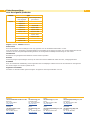 2
2
-
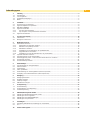 3
3
-
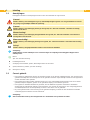 4
4
-
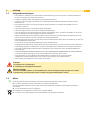 5
5
-
 6
6
-
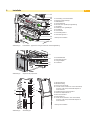 7
7
-
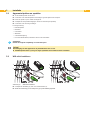 8
8
-
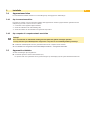 9
9
-
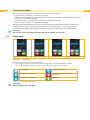 10
10
-
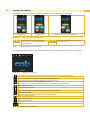 11
11
-
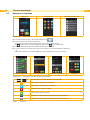 12
12
-
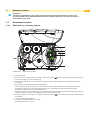 13
13
-
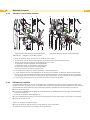 14
14
-
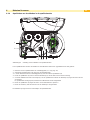 15
15
-
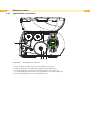 16
16
-
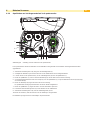 17
17
-
 18
18
-
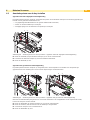 19
19
-
 20
20
-
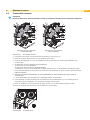 21
21
-
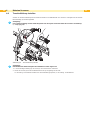 22
22
-
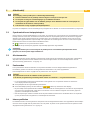 23
23
-
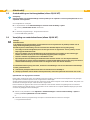 24
24
-
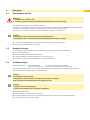 25
25
-
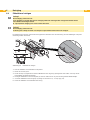 26
26
-
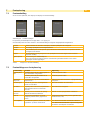 27
27
-
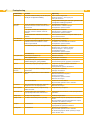 28
28
-
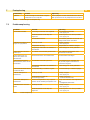 29
29
-
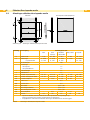 30
30
-
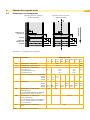 31
31
-
 32
32
-
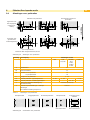 33
33
-
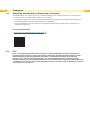 34
34
-
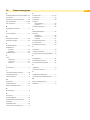 35
35
-
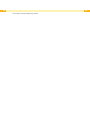 36
36